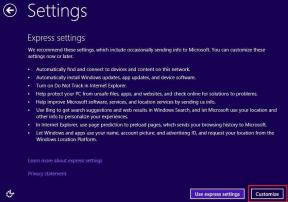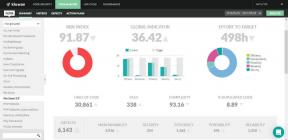Come disinstallare Internet Explorer da Windows 10
Varie / / November 28, 2021
Se sei un utente del sistema operativo Windows, è quasi impossibile che tu non abbia sentito parlare del browser Web predefinito di Microsoft - Internet Explorer. Nonostante Microsoft Edge è il nuovo browser Web che funge da browser predefinito, Windows 10 fornisce ancora agli utenti il vecchio Internet Explorer 11 tradizionale per supportare vecchi siti Web che utilizzano primitivo tecnologie. Tuttavia, agli utenti piace utilizzare altri browser migliori nel proprio PC come Google Chrome, Mozilla Firefox, Opera ecc. Quindi, non ha senso mantenere questo vecchio browser perché porterà gli utenti solo a problemi di stabilità e sicurezza. Se non hai bisogno di mantenere questo browser, puoi rimuoverlo dal tuo sistema. Questo articolo parlerà dei vari modi attraverso i quali è possibile rimuovere Internet Explorer dal PC Windows 10.

Contenuti
- Come disinstallare Internet Explorer da Windows 10
- Metodo 1: come disinstallare Internet Explorer utilizzando il Pannello di controllo
- Metodo 2: come disinstallare Internet Explorer utilizzando PowerShell
- Metodo 3: disinstallare Internet Explorer 11 utilizzando Gestisci funzionalità operative
Come disinstallare Internet Explorer da Windows 10
Assicurati che creare un punto di ripristino nel caso qualcosa vada storto.
Metodo 1: come disinstallare Internet Explorer utilizzando il Pannello di controllo
Per rimuovere Internet Explorer dal tuo sistema, devi seguire questi passaggi:
1. Vai a Start > Impostazioni o premere Tasto Windows + I i tasti per aprire le Impostazioni.
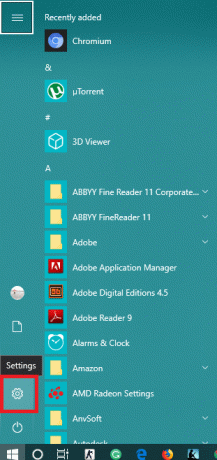
2. Clicca sul App opzione.
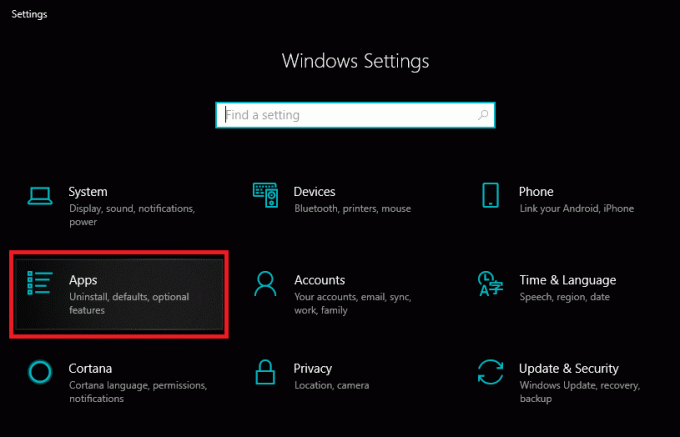
3. Ora, dal menu di sinistra, scegli il App e funzionalità.

4. Ora dalla finestra più a destra, fai clic su "Programma e funzionalità"link sotto" Impostazioni correlate.
5. Verrà visualizzata una nuova finestra; da cui nel riquadro sinistro della finestra, devi fare clic su "Attiva o disattiva le caratteristiche di Windows" opzione.
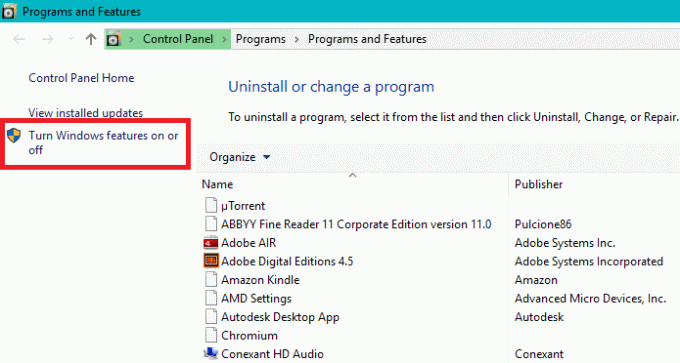
6. Deseleziona "Internet Explorer 11" poi OK.

7. Clic Sì, quindi fare clic su Riavvia ora per confermare le modifiche.
Dopo aver seguito tutti i passaggi, sarai in grado di Disinstalla Internet Explorer da Windows 10.
Metodo 2: come disinstallare Internet Explorer utilizzando PowerShell
Un altro modo per disinstallare Internet Explorer 11 da Windows 10 è tramite PowerShell. Per fare ciò, i passaggi che devi seguire sono:
1. Fare clic su Start e cercare il termine "PowerShell”.
2. Fare clic con il pulsante destro del mouse su Applicazione PowerShell, e aprilo come "Eseguire come amministratore" modalità.

3. Per disabilitare Internet Explorer 11, devi digitare il comando indicato di seguito:
Disabilita-WindowsOptionalFeature -FeatureName Internet-Explorer-Optional-amd64 –Online

4. Ora premi Invio. Tipo 'sì' per dire Sì e premere Invio per confermare l'azione.
5. Riavvia il sistema una volta completato l'intero processo.
Metodo 3: disinstallare Internet Explorer 11 utilizzando Gestisci funzionalità operative
Un altro modo semplice per disinstallare Internet Explorer 11 da Windows 10 è usando Gestisci le funzionalità operative, che fornisce un modo rapido per rimuovere questo browser dal sistema. Per fare ciò, devi seguire i passaggi scritti di seguito:
1. premere Tasto Windows + I aprire Impostazioni.
2. Dalla finestra Impostazioni, vai alla casella di ricerca e digita: "Gestisci le funzionalità operative”.
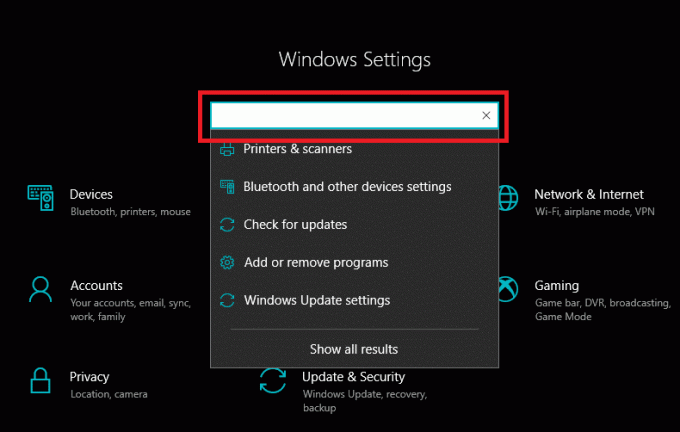
3. Dall'elenco, cerca "Internet Explorer 11”.
4. Fare clic su Internet Explorer 11, quindi fare clic su Pulsante Disinstalla per rimuovere IE 11 dal sistema.

Quindi ora hai disinstallato Internet Explorer dal tuo sistema attraverso tutti i metodi sopra menzionati, nel caso tu abbia bisogno di installare nuovamente Internet Explorer sul tuo sistema. Devi seguire lo stesso passaggio del metodo 3:
5. Premi il tasto Windows + I per aprire le Impostazioni.
6. Dalla finestra Impostazioni, vai alla casella di ricerca e digita: "Gestisci le funzionalità operative”.
7. Dall'elenco, cerca "Internet Explorer 11”.
8. Fare clic su Internet Explorer 11 e quindi fare clic su Pulsante Installa a aggiungi Internet Explorer 11 in Windows 10.

Consigliato:
- Come modificare il layout della tastiera in Windows 10
- Suggerimento per Windows 10: come bloccare l'accesso a Internet
- Come cambiare il nome utente dell'account su Windows 10
- Come personalizzare lo screensaver in Windows 10
Spero che i passaggi precedenti siano stati utili. Ora puoi facilmente Disinstallare Internet Explorer da Windows 10, ma se hai ancora domande su questo tutorial, non esitare a farle nella sezione dei commenti.